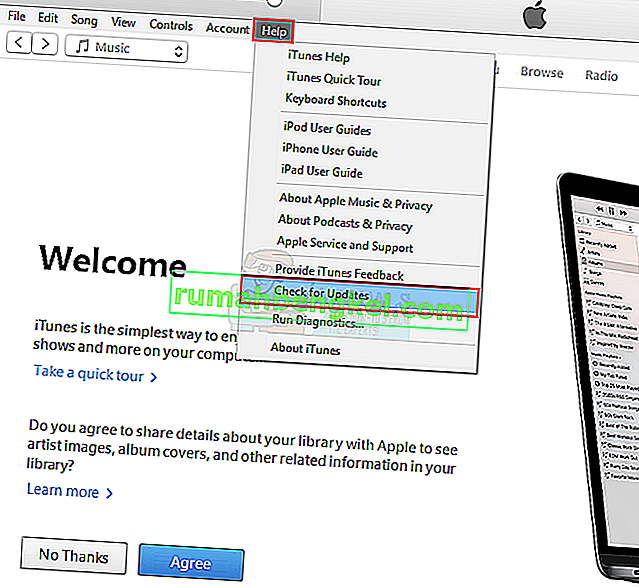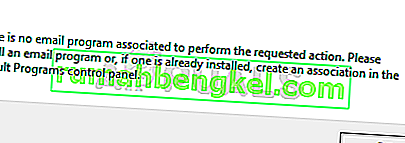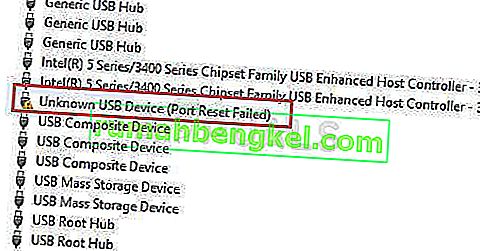El proceso de host para configurar la sincronización ( SettingSynchHost.exe ) es un proceso que sincroniza todas las configuraciones de su sistema con sus otros dispositivos. Sincroniza todo tipo de cosas, por ejemplo, si cambia el fondo de pantalla en una computadora, también se cambiará en todas las demás computadoras. Del mismo modo, también sincroniza su Internet Explorer, OneDrive, Xbox y otras aplicaciones útiles.
Este proceso se encuentra en la carpeta System32 y se sabe que es un proceso bastante importante en Windows. Sin embargo, por muy útil que pueda ser este proceso, a menudo causa varios problemas, como que consume una gran cantidad de recursos (CPU) durante períodos de tiempo indefinidos. Hubo algunos casos en los que este proceso consumió el 100% de uno de los procesadores lógicos todo el tiempo.
Hay varias soluciones que abordan este problema. Empiece por el primero y vaya descendiendo en consecuencia.
Solución 1: Actualización de Windows
Aparentemente, Microsoft se dio cuenta de inmediato de que ' SettingSyncHost.exe ' consumía grandes cantidades de CPU y ordenó a sus ingenieros que trabajaran en la solución. Poco tiempo después, el gigante lanzó una serie de actualizaciones que se dirigieron a este problema, así como a otros errores.
Si no ha actualizado su Windows por algún motivo, asegúrese de realizar todas las actualizaciones de inmediato. Los sistemas operativos requieren actualizaciones frecuentes y corrección de errores para funcionar sin problemas y sin problemas. Tenga en cuenta que necesita una conexión a Internet activa para actualizar su computadora.
- Presione Windows + S, escriba " Actualización de Windows " en el cuadro de diálogo y presione Entrar.
- Haga clic en el botón " Buscar actualizaciones " y deje que Windows descargue si encuentra alguna.

- Después de instalar las actualizaciones, reinicie su computadora y verifique si el uso mejoró.
Solución 2: agregar propiedad para una clave de registro
En algunos casos, parece que el proceso ' SettingSyncHost.exe ' sigue intentando escribir un archivo en un directorio específico y luego actualiza una clave de registro, pero falla porque no tiene los permisos. Sigue escribiendo los archivos una y otra vez y lo intenta una y otra vez; esto es lo que causa el alto uso de CPU en su computadora.
Podemos intentar tomar posesión de la clave de registro en su computadora y verificar si esto cambia algo. Tenga en cuenta que es posible que necesite privilegios de administrador para realizar esta solución.
- Presione Windows + R, escriba " regedit " en el cuadro de diálogo y presione Entrar.
- Una vez en el editor de registro, navegue hasta la siguiente ruta de archivo:
HKEY_CURRENT_USER \ Software \ Microsoft \ InputPersonalization \ TrainedDataStore \ en-GB \ 2

- Haz clic derecho en la entrada y selecciona " Permisos " de la lista de opciones.

- Haga clic en " Control total " para todos los grupos de usuarios uno por uno. Presione Aplicar para guardar los cambios y salir.

- Reinicie su computadora y verifique si el problema en cuestión se resolvió.
Solución 3: ejecutar un script de PowerShell (solo para usuarios avanzados)
Si las dos soluciones anteriores no funcionan, podemos intentar escribir un script de PowerShell. Esta secuencia de comandos funciona para eliminar el proceso ' SettingSyncHost.exe ' de su computadora cada cinco minutos. Tenga en cuenta que se le pedirá que ingrese sus credenciales para registrar el trabajo en su computadora. Esta solución es solo para usuarios avanzados que saben lo que hacen.
- Presione Windows + S, escriba " PowerShell " en el cuadro de diálogo, haga clic con el botón derecho en la aplicación y seleccione "Ejecutar como administrador".
- Una vez en estado elevado, ejecute el siguiente código que se indica a continuación:
Register-ScheduledJob -Name “Kill SettingSyncHost” -RunNow -RunEvery “00:05:00” -Credential (Get-Credential) -ScheduledJobOption (New-ScheduledJobOption -StartIfOnBattery -ContinueIfGoingOnBattery) -ScriptBlock {Get-ProcessledOnBattery) ? {$ _. Nombre -eq “SettingSyncHost” -and $ _. StartTime -lt ([System.DateTime] :: Now) .AddMinutes (-5)} | Stop-Process -Force}

Como puede ver, se le pedirá que ingrese las credenciales antes de poder registrar el trabajo en su computadora. Después de ingresar las credenciales, verifique si el proceso ' SettingSyncHost' se termina automáticamente. Si no es así, intente reiniciar su computadora y vuelva a verificar.
- Si ya ha registrado el trabajo pero desea eliminarlo , ejecute el comando que se indica a continuación:
Get-ScheduledJob | ? Nombre -eq "Kill SettingSyncHost" | Anular el registro de trabajo programado

- Reinicie su computadora y se anulará el registro del trabajo.